Como trocar a senha do wi-fi?
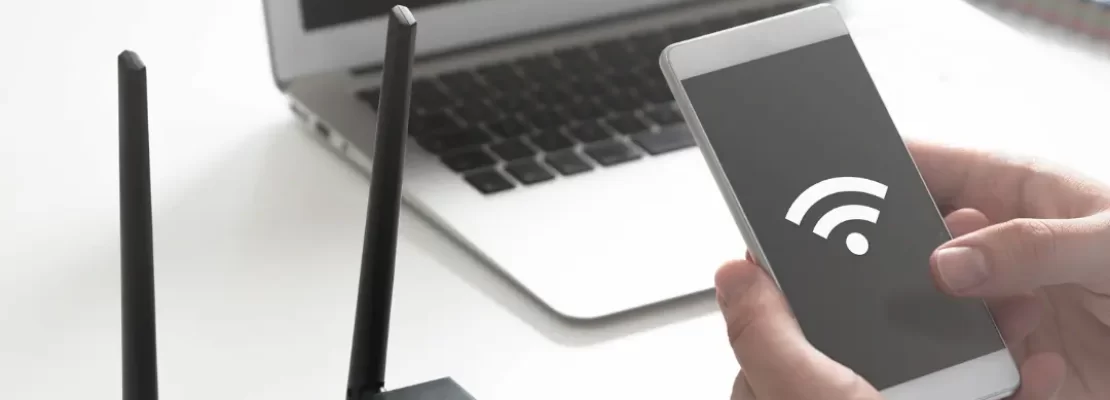
Segurança na internet é um dos temas mais falados atualmente, isso se deve ao fato de o aumento de ataques e fraudes ocorridas no ambiente virtual, o wi-fi também pode ser utilizado para invadir dados das pessoas que o utilizam. Por isso, é aconselha-se mudar a senha do wi-fi a cada três meses.
Outra coisa que pode acontecer, são outras pessoas estarem usando o seu wi-fi sem seu consentimento, isso impacta diretamente na sua velocidade. Por isso, iremos te dizer como trocar a senha do seu wi-fi e manter-se protegido contra esses problemas.
Primeiro, você precisa identificar a marca do seu roteador, pois temos dicas diferentes para cada tipo de fabricante. Vamos a elas:
Roteador TP-Link
Se esse é o seu roteador, você pode baixar um aplicativo chamado Tether, pertencente ao mesmo fabricante. Assim que ele é baixado, já se conecta ao roteador e para mudar a senha do wi-fi, basta ir na seção Wireless.
Mas se você não quer baixar o aplicativo e seguir a forma tradicional, siga os passos a seguir:
- Acesse 192.168.1.1 em seu computador ou celular (se não funcionar, tente 192.168.0.1);
- Coloque o login e senha do seu roteador. Por padrão, as credenciais são admin e admin, respectivamente, mas recomendamos que você olhe na parte de trás do seu aparelho para ter certeza;
- Clique em Wireless na barra lateral esquerda e depois em Segurança;
- Em Senha Wireless (abaixo da seção WPA-PSK/WPA2-PSK), coloque a nova senha da sua rede;
Pronto! A senha do Wi-Fi foi alterada. Veja o passo a passo nesse vídeo do YouTube:
https://www.youtube.com/watch?v=JTqFPVfpe50
Roteador D-link
No caso dos roteadores da D-link, você irá seguir a informação inversa do primeiro, a página de configuração padrão do roteador é 192.168.0.1, mas, se não funcionar, tente 192.168.1.1 – Esse processo pode ser realizado tanto pelo computador, quanto pelo celular.
Vamos ao passo a passo para mudar a senha:
- Para autenticar, use admin como login e deixe a senha em branco. Se não funcionar, olhe atrás do seu roteador se as credenciais são diferentes;
- Na lateral esquerda, clique em Configurações “sem fio”;
- Role a página até o fim e clique em Configuração manual de conexão sem fio;
- Em modo de segurança, deixe em WPA-Pessoal;
- A sua senha fica abaixo da seção Pré-compartilhamento da chave. Troque o que está lá para mudar a senha;
- Para finalizar, clique em Salvar configurações.
Pronto. Para ver o passo a passo, assista o vídeo:
Roteadores Intelbras
- Acesse o navegador do PC ou do celular e digite o IP do roteador na barra de endereços. Em modelos da Intelbras, costuma ser 10.0.0.1, mas podem existir variações dependendo da versão e da operadora de Internet. Por isso, é importante descobrir o IP por conta própria no computador.
- Na tela de configurações do roteador Intelbras, localize o menu “Sistema”. A barra de opções pode ser na horizontal ou vertical, dependendo do modelo do aparelho.
- No menu “Sistema”, clique em “Senha” para ver os campos de inserção de nova senha. Digite a senha atual no primeiro espaço e insira o novo código duas vezes abaixo. Em seguida, clique em “Salvar”.
- Atualize a página para entrar no roteador novamente. Ao digitar os dados de login, mantenha “admin” como nome de usuário, porém digite sua nova senha para entrar no painel do roteador.
Veja o vídeo para o passo a passo:
Roteadores Multilaser
Se seu roteador é Multilaser, siga as informações abaixo:
- Abra o navegador, em seguida, digite na barra de navegação o número padrão do IP do roteador que é 192.168.0.1 para acessar os ajustes. Ao pressionar para acessar, será aberta uma tela para adicionar seu nome de usuário e senha de administrador da rede Wi-Fi. Você cadastrou esses dados ao configurar o roteador e eles são os mesmos que você colocaria no computador. Confirme em “Fazer Login”;
- Agora na tela de configurações do roteador, encontre a categoria “Wireless” e depois toque em “Segurança”. Encontre o item “Senha Wireless” e altere digitando o novo código que deseja adicionar no seu roteador Wi-Fi para acessar a internet. Confirme em “Salvar”;
- Pronto, sua senha foi alterada.
Saiba mais assistindo o vídeo abaixo:
Outras marcas de roteadores
Em outras marcas, o processo de mudança do wi-fi é parecido. Veja o passo a passo:
- Acesse o site 192.168.0.1 ou 192.168.1.1 (e suas variantes);
- Entre com o login e senha informados na parte de trás do roteador;
- Procure por opções como “Wireless” ou “Wireless Settings”;
- No campo “Password”, ou “Senha”, coloque a senha que você quer definir;
Pronto! A senha foi alterada.
A ExaNET dá suporte aos seus clientes para que realizem o processo, caso seja necessário. Caso desconfie que alguém esteja usando sua internet sem sua permissão e precise de ajuda para trocar sua senha do wi-fi, entre em contato conosco.





